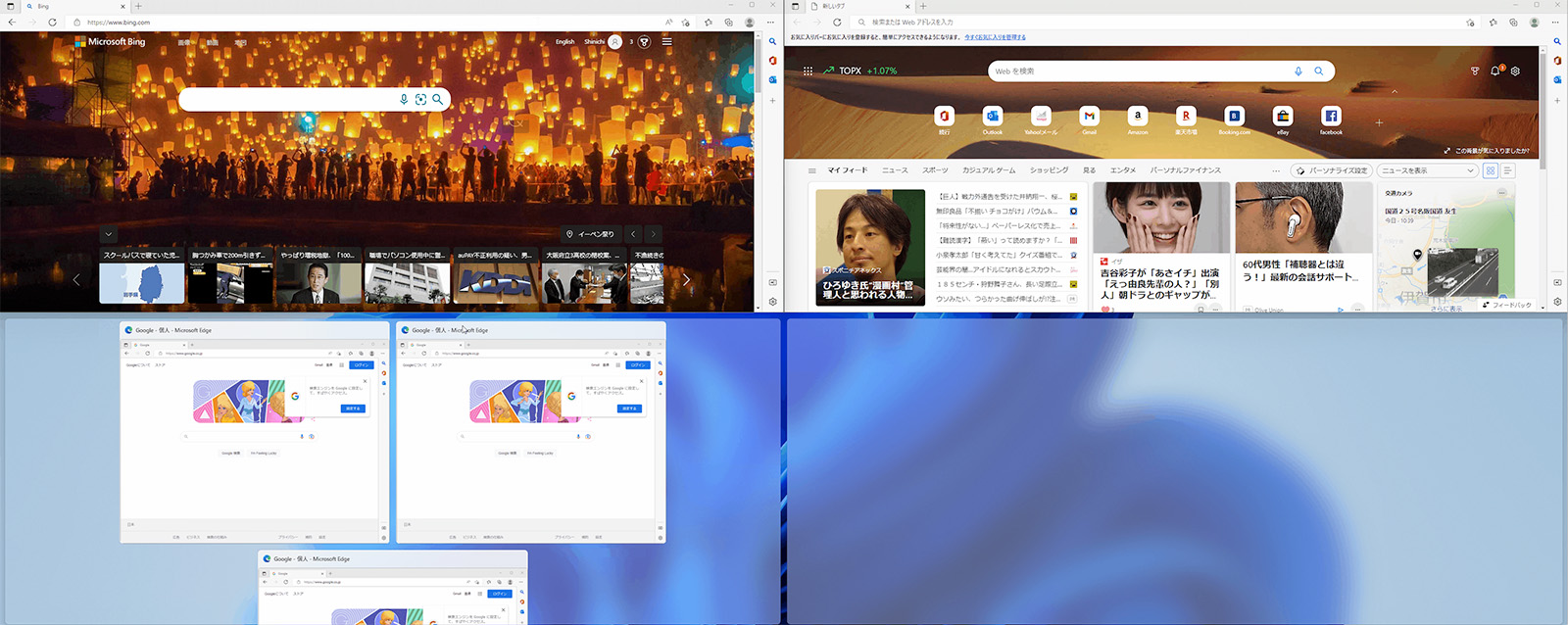
Windows10/11でウィンドウを2画面や4画面にする方法のご紹介。
Windowsではこの機能をスナップ機能と呼びます。
今回はウィンドウを2画面や4画面にするスナップ機能について詳しく説明していきます。
スナップとは
- Windows7以降が対応で、デスクトップにあるウィンドウを右・左半分や2画面にできる機能です。
マウスでウィンドウスナップする方法。
まずはマウスでの操作方法。
ウィンドウを2分割にする方法
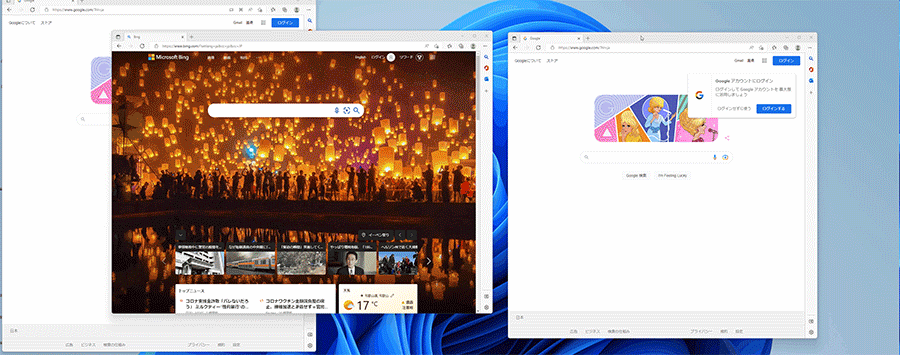
2画面や分割したいウィンドウを画面の端までドラッグすると、透明枠のウィンドウが表示されますので、この状態でドラッグを離すと、ウィンドウが半分に表示されます。
ウィンドウを4分割にする方法
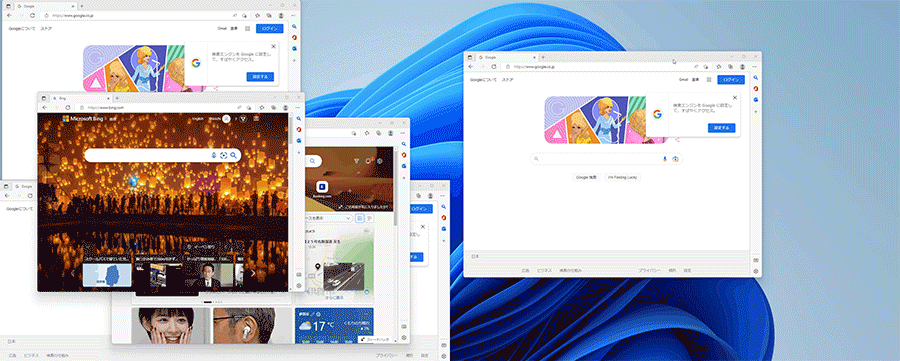
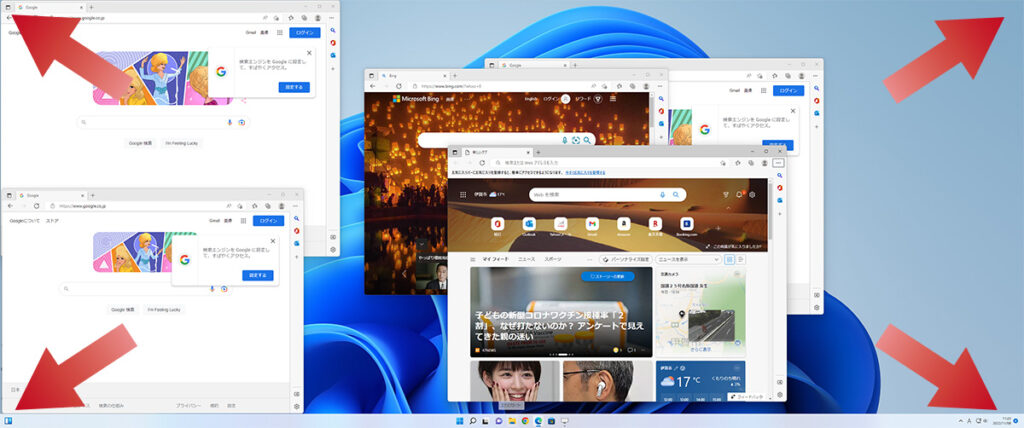
ウィンドウを4隅にドラッグしてやると、4分割のウィンドウになります。
他のウィンドウも同じような手順で可能です。
ショートカットキーでスナップする方法。
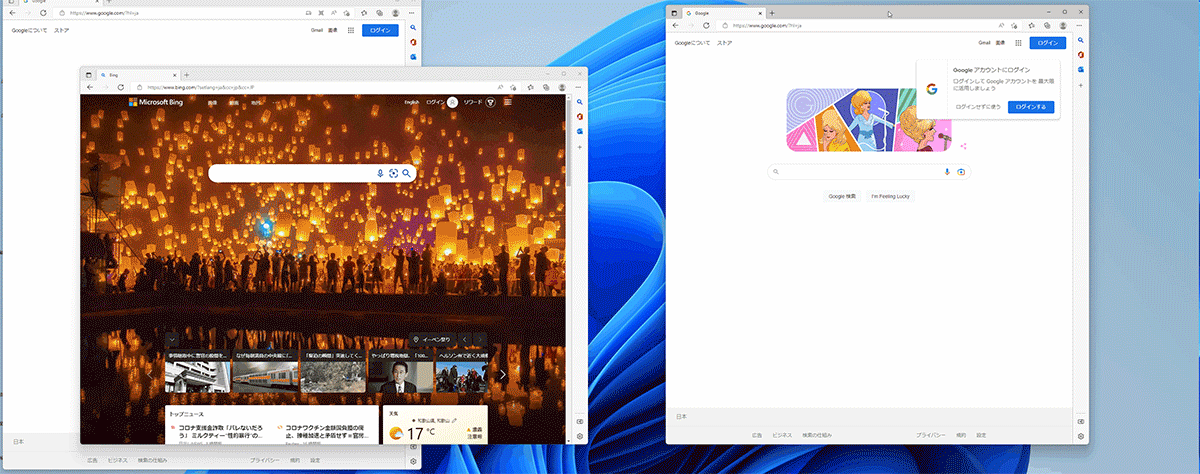
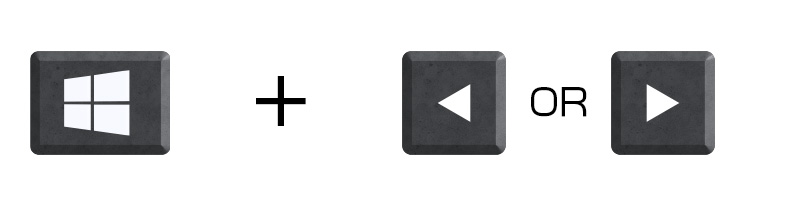
デスクトップにウィンドウが開いている状態でWindowsキー + 右方向キー or 左方向キーで可能です。
スナップレイアウトから選択する方法。
Windows11であればスナップレイアウトから選択して、ウィンドウの分割ができます。
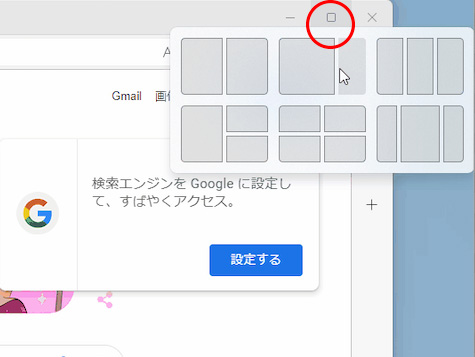
ウィンドウの最大化にマウスのポインタを合わせると、スナップレイアウト一覧のポップアップが表示されますので、該当のものをクリックしてやると希望の配置にできます。



























